LXQt vyvinuto z oblíbených komponent LXDE a Razor Qt projekt, LXQt je bezplatné, open-source, lehké a rychlé desktopové prostředí pro Linux a distribuce BSD. Přichází s několika skvělými a dobře známými funkcemi převzatými z desktopu LXDE, jako je nízké využití systémových prostředků a elegantní a čisté uživatelské rozhraní.
Kromě toho je jednou z jeho charakteristických vlastností vysoká úroveň přizpůsobení, aby vyhovovala potřebám použitelnosti stolního počítače. Výchozí desktopové prostředí na Knoppix, Lubuntu a několika dalších méně známých distribucích Linuxu bylo výchozím desktopovým prostředím.
Poznámka :LXQt se původně mělo stát nástupcem LXDE , nicméně od nynějška budou obě desktopová prostředí mezitím koexistovat a co je důležité, další vývojové aktivity jsou zaměřeny na LXQt než LXDE .
Funkce počítače LXQt
Níže je uvedeno několik jeho významných součástí a dalších funkcí:
- Správce souborů pcmanfm-qt, port Qt pro PCManFM a libfm
- lxterminal, emulátor terminálu
- Správce relace lxsession
- lxqt-runner, rychlý spouštěč aplikací
- Dodává se s integrovanou součástí pro úsporu energie
- Podporuje několik mezinárodních jazyků
- Podporuje několik klávesových zkratek spolu s mnoha dalšími drobnými funkcemi
Nejnovější verze tohoto relativně nového desktopového prostředí je LXQt 0.17.0 , který přišel s několika níže uvedenými vylepšeními:
- Balíčky vytvořené proti Qt 5.11.
- Vylepšený správce souborů libfm-qt.
- qps a screengrab nyní pod záštitou LXQt.
- Opravy úniku paměti související s nabídkou.
- Vylepšená nastavení LXQtCompilerSettings.
- Nová komponenta lxqt-themes.
- Vylepšené ukončení relace pro vypnutí/restartování a mnoho dalšího.
Jak nainstalovat LXQt Desktop na Ubuntu Linux
Ačkoli nejnovější verze LXQt není k dispozici z výchozích repozitářů Ubuntu, nejjednodušší způsob, jak vyzkoušet nejnovější verzi LXQt pro stolní počítače v Ubuntu 20.04 LTS je použít následující příkaz.
$ sudo apt-get update $ sudo apt install lxqt sddm
Po dokončení instalace se můžete odhlásit z aktuální relace nebo restartovat systém. Poté zvolte LXQt ploše v přihlašovacím rozhraní, jak je znázorněno na obrázku níže:
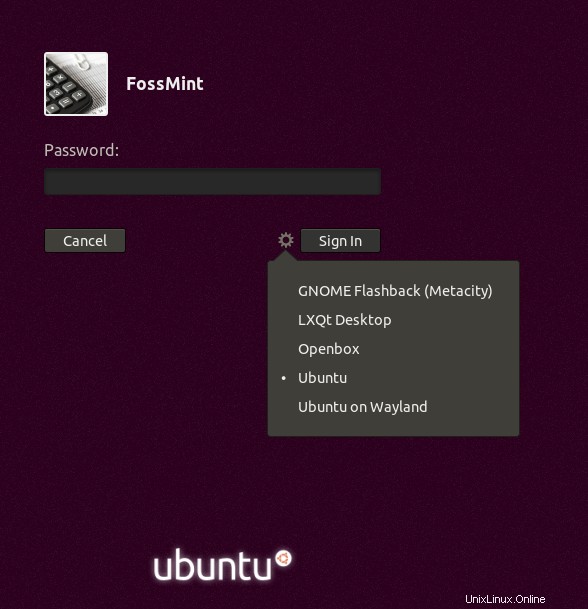
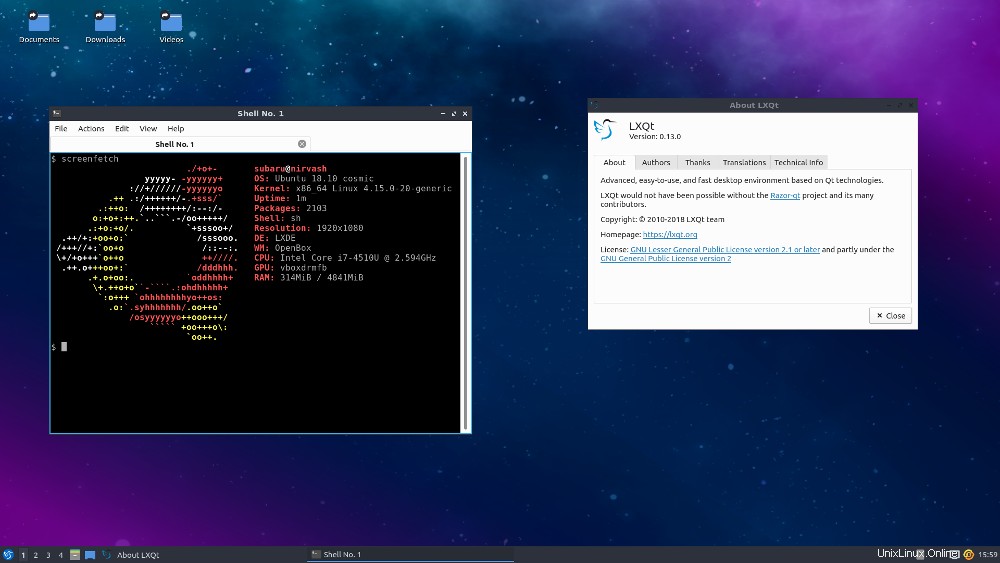
Nainstalujte LXQt Desktop do Fedora Linux
Z Fedory 22 dále jsou balíčky LXQt součástí výchozích repozitářů Fedory a lze je nainstalovat pomocí yum nebo dnf jak je uvedeno.
# dnf install @lxqt
Po instalaci se odhlaste z aktuální relace a znovu se přihlaste pomocí LXQt relace, jak je uvedeno.
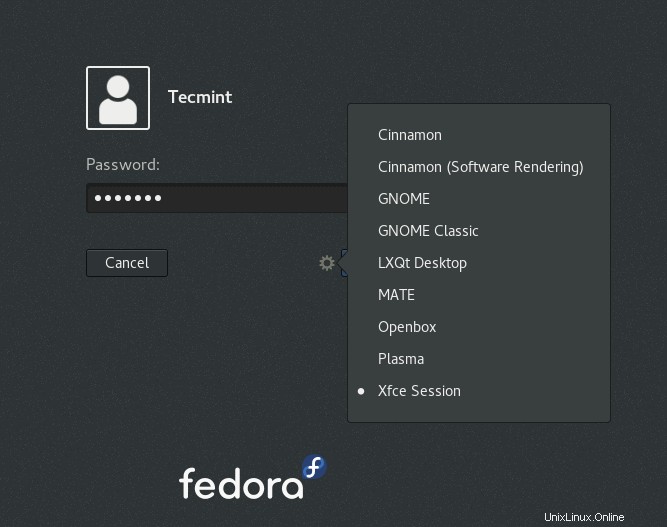
Z následujícího snímku obrazovky mají oficiální úložiště Fedory stále LXQT 0.16.0 .
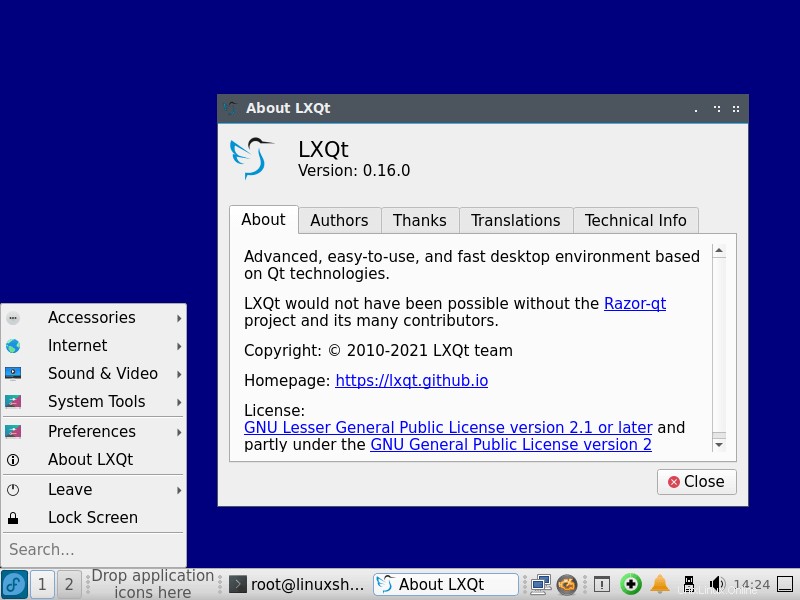
Jak odebrat LXQt Desktop na Ubuntu a Fedoře
Pokud nechcete LXQt ploše na vašem systému, použijte k odstranění následující příkaz:
-------------------- On Ubuntu -------------------- $ sudo apt purge lxqt sddm $ sudo apt autoremove -------------------- On Fedora -------------------- # dnf remove @lxqt
To je prozatím vše, pro jakoukoli zpětnou vazbu nebo návrhy, na které nás chcete upozornit, použijte níže uvedenou sekci komentářů a vždy nezapomeňte zůstat ve spojení s Tecmint .